So findest du alle deine YouTube-Abonnements und kannst mit ihnen weitermachen

Früher war es so einfach. Wenn Ihnen ein Video gefällt und Sie mehr Videos sehen möchten, klicken Sie auf die Schaltfläche "Abonnieren". Das nächste Mal, wenn der Kanal ein Video ausstrahlt, wirst du es auf der Homepage sehen.
Aber 2017 gibt es wahrscheinlich ein paar Kanäle, die du magst, die du in letzter Zeit nicht gesehen hast, und mehr als ein paar Kanäle, die du hasst - sah irgendwann auf deiner Homepage ständig auftauchen. Was gibt?
YouTube hat in seiner Weisheit aufgehört, Nutzern jedes Video von jedem abonnierten Kanal zu zeigen und ersetzt diese Einfachheit durch einen Algorithmus, mit dem Sie so viel Inhalte wie möglich ansehen können. Sie sehen also möglicherweise ein Video von einem Kanal, den Sie auf der Startseite abonniert haben, oder nicht, je nachdem, in welcher Stimmung sich YouTube befindet. Es ähnelt Facebooks kryptischem Nachrichtenfeed-Algorithmus, aber für Videos Videos von Künstlern, die du liebst.
Wenn du das hasst, bist du nicht allein. Die gute Nachricht ist, dass es noch einige Möglichkeiten gibt, Ihre Abonnements tatsächlich zu sehen.
Option 1: Gehen Sie zur Seite "Abonnements"
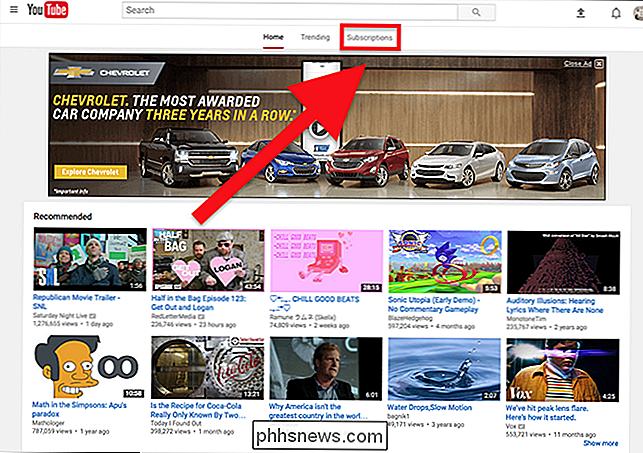
Die einfachste Möglichkeit, nur Ihre Abonnements anzuzeigen, besteht darin, die Seite Abonnements aufzurufen. Es gibt einen Link zu dieser Seite auf der oben gezeigten YouTube-Startseite. Auf der Abonnements - Seite finden Sie die neuesten Videos von den von Ihnen abonnierten Kanälen und sonst nichts.
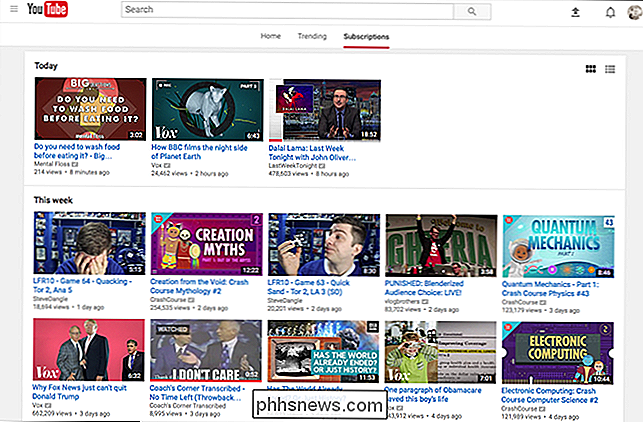
Ich empfehle Ihnen, ein Lesezeichen für youtube.com/feed/subscriptions zu erstellen, damit Sie die Homepage im Internet nicht sehen können "
Auf Mobilgeräten gibt es einen Abonnement-Button, den Sie vom Hauptbildschirm der App aus drücken können.
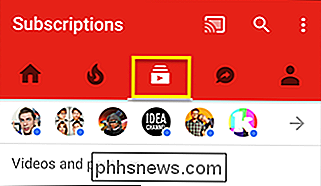
Leider ist es nicht möglich, diesen Bildschirm zum Standard zu machen, also Sie Ich muss nur auf den Knopf tippen. Eine Last, ich weiß, aber ich bin mir sicher, dass du damit umgehen kannst.
Option 2: Benachrichtigungen per E-Mail oder Handy aktivieren
Wenn es ein paar YouTube-Kanäle gibt, möchtest du niemals neue Videos verpassen, Sie können Benachrichtigungen für diese Kanäle aktivieren. Sie müssen nur auf die Glocke für den Kanal klicken. Du siehst diese Glocke unter jedem Video:
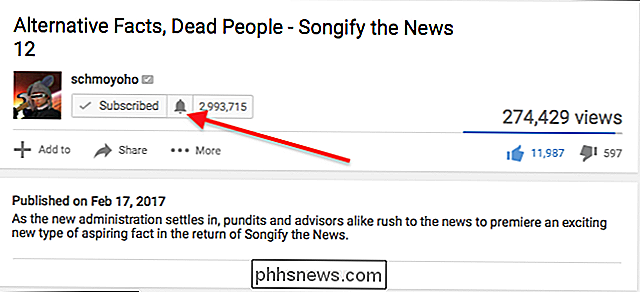
Klicke darauf, und du wirst gefragt, ob du Benachrichtigungen für alle Videos oder nur für Highlights sehen möchtest.
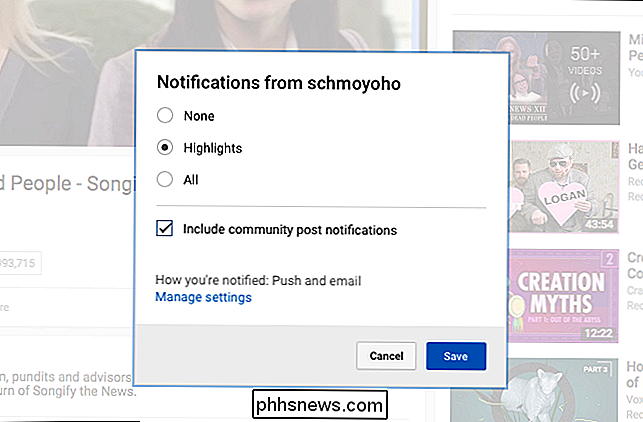
Du kannst auch entscheiden, ob du Community sehen willst Posts, bei denen es sich um Text-Snippets handelt, die YouTuber für ihre Abonnenten hinterlassen. In der Regel wird ein bevorstehendes Video angekündigt.
Wenn Sie Benachrichtigungen für mehrere Videos gleichzeitig aktivieren möchten, rufen Sie den Abonnement-Manager auf. Sie sehen eine Liste aller von Ihnen abonnierten Kanäle und Sie können Benachrichtigungen für beliebig viele hinzufügen.
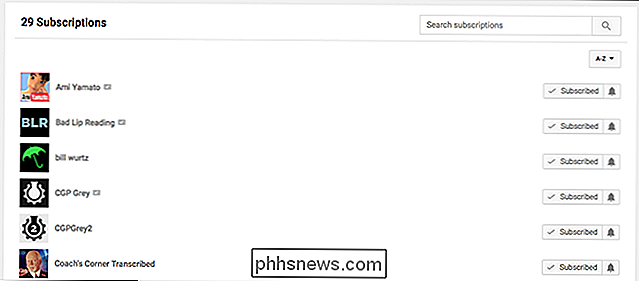
Sie erhalten Benachrichtigungen auf zwei Arten: E-Mail- und Push-Benachrichtigungen auf Ihrem Telefon. Wenn Sie die eine oder andere Methode deaktivieren möchten, rufen Sie in Ihrem Browser die Benachrichtigungseinstellungen auf.
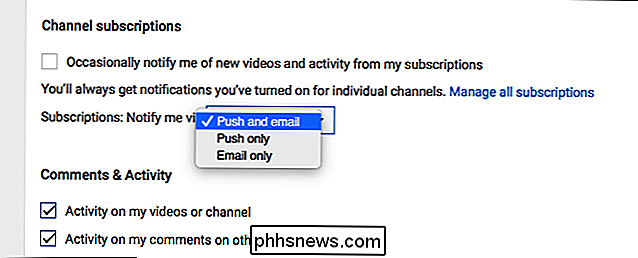
Sie können auswählen, wo Ihre Benachrichtigungen enden sollen.
Option Drei: RSS-Feeds verwenden
VERBINDUNG: Was ist RSS und wie kann ich davon profitieren?
YouTube's andauernde Einmischung in die Funktionsweise von Abonnements bedeutet, dass Sie ihnen möglicherweise nicht mehr vertrauen. Wenn Sie ein völlig anderes System zum Nachverfolgen von Videos wünschen, können wir Ihnen RSS empfehlen?
Es gibt RSS-Feeds für jeden YouTube-Kanal. Wenn Sie Feedly für RSS-Feeds verwenden, können Sie mithilfe der integrierten Suchmaschine einfach nach Channels suchen, aber Sie können den Feed für jeden Channel mithilfe dieser URL auch schnell ermitteln:
//www.youtube.com/ feeds / videos.xml? user = CHANNELID
Ersetze einfach "CHANNELID" mit der ID des YouTube-Kanals, für den du einen RSS-Feed haben möchtest. Um eine Kanal-ID zu finden, gehe auf die Seite des Kanals in deinem Browser. Du findest die ID in der URL, nach "/ user /"
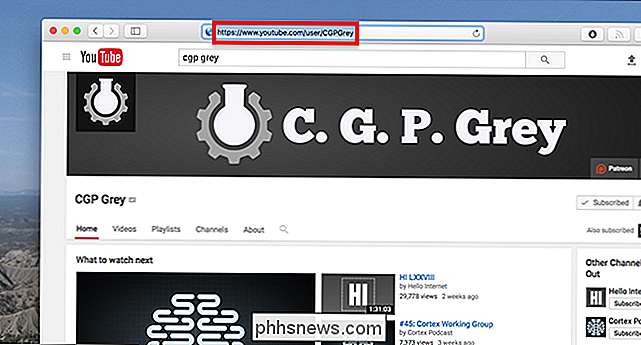
In diesem Fall lautet die Kanal-ID "CGPGrey", also ist unser Kanal-RSS-Feed//www.youtube.com /feeds/videos.xml?user=CGPGrey.
Sie möchten diesen Schritt wahrscheinlich nicht für jeden Kanal wiederholen, den Sie Ihrem Feed-Reader hinzufügen. Aus diesem Grund bietet YouTube eine OPML-Datei für alle Ihre bestehenden Abonnements an . Gehen Sie zum Abonnement-Manager und scrollen Sie nach unten.
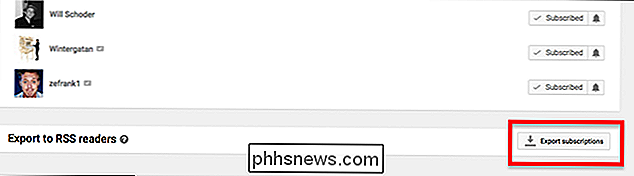
Sie können diese OPML-Datei in Ihren Feed-Reader Ihrer Wahl importieren: Alle Ihre aktuellen Abonnements werden Ihrem Feed-Reader hinzugefügt. Dies ist eine einmalige Sache: Kanäle, die Sie in Zukunft abonnieren, werden nicht automatisch zu Ihrem Feed-Reader hinzugefügt. Sie müssen also manuell neue Dinge hinzufügen. Wenn Sie jedoch einen RSS-Ersatz für Ihre YouTube-Abonnements erstellen, ist die OPML-Datei ein guter Ausgangspunkt.

So übertragen Sie Ihre Xbox One-Spiele mit Twitch oder Mixer
Die Xbox One kann Ihr Spiel auf Microsofts eigenem Mixer-Dienst übertragen, aber Sie können auch auf Twitch senden. Twitch-Streaming erfordert nur eine schnelle Einrichtung beim ersten Mal. So senden Sie mit Twitch Twitch ist der beliebteste Dienst für Spiele-Streaming und bietet die größte Community von Zuschauern, also werden Sie wahrscheinlich wollen um auf Twitch zu streamen, wenn du ein großes Publikum aufbauen willst.

Warum wird die Schaltfläche "Erweiterte Attribute" manchmal durch eine Archiv-Checkbox ersetzt?
Wenn Sie jemals die Eigenschaften von Dateien und Ordnern überprüft haben, haben Sie vielleicht bemerkt, dass im Attributbereich manchmal eine erweiterte Schaltfläche angezeigt wird , aber zu anderen Zeiten zeigt es ein Archiv-Kontrollkästchen an. Warum schaltet es so hin und her? Der heutige SuperUser Q & A Post hat die Antwort auf die Frage eines neugierigen Lesers.


